魔法猪一键重装系统XP详细步骤
更新时间:2016-09-12 08:15:37
作者:jcwl2015
本文主要针对不会重装系统的朋友,虽然现在重装系统的方法有很多,但是还是有些小白是不会重装系统的!小编希望通过这篇教程教会更多的人学会怎么重装系统,下面是魔法猪一键重装系统XP详细步骤,希望小编的分享能够帮助到大家!
魔法猪一键重装系统XP详细步骤:
首先我们下载魔法猪系统重装大师在桌面打开,点击“立即重装”。需要注意的一点是,使用本软件前请确保关闭系统防火墙、退出各种杀毒软件,防止影响到系统安装成功率。
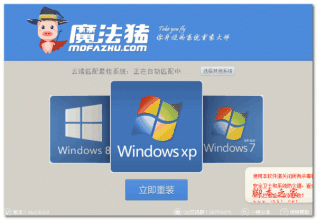
接下来软件会弹出如下图所示的资料备份功能界面,默认是将C盘上的我的文档、收藏夹、桌面文件等数据进行备份,备份目录为电脑上最大剩余空间的磁盘,同时也是系统文件下载的目录文件夹,重装系统后大家可以在该位置找到重装前的数据。
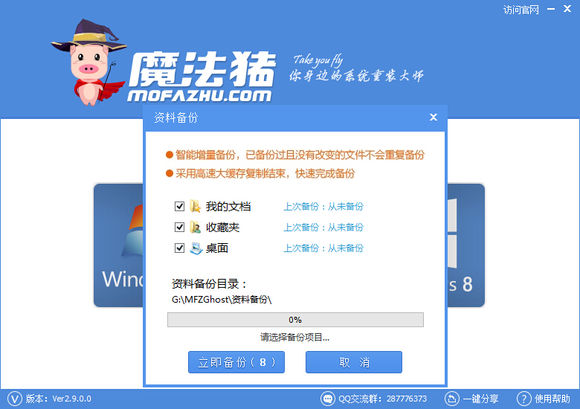
备份完资料后开始下载系统文件,魔法猪内嵌高速下载引擎,瞬时下载速度可高达十几兆每秒,所以很快就完成了。
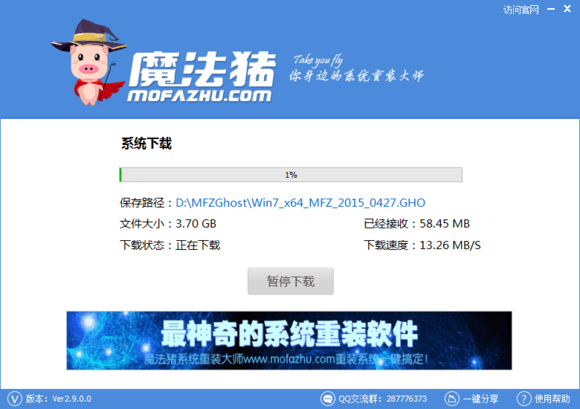
最后软件会弹出一个确认是否重装安装的提示,我们只需点击确认即可,电脑就会自动重启进行系统安装,过程中无需用户再有其他操作了,这时候可以坐着喝杯茶,悠闲地等着系统安装成功即可。
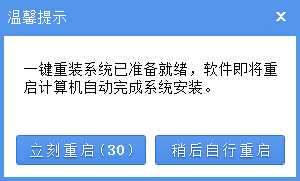
系统重装相关下载
系统重装相关教程
重装系统软件排行榜
重装系统热门教程
- 系统重装步骤
- 一键重装系统win7 64位系统 360一键重装系统详细图文解说教程
- 一键重装系统win8详细图文教程说明 最简单的一键重装系统软件
- 小马一键重装系统详细图文教程 小马一键重装系统安全无毒软件
- 一键重装系统纯净版 win7/64位详细图文教程说明
- 如何重装系统 重装xp系统详细图文教程
- 怎么重装系统 重装windows7系统图文详细说明
- 一键重装系统win7 如何快速重装windows7系统详细图文教程
- 一键重装系统win7 教你如何快速重装Win7系统
- 如何重装win7系统 重装win7系统不再是烦恼
- 重装系统win7旗舰版详细教程 重装系统就是这么简单
- 重装系统详细图文教程 重装Win7系统不在是烦恼
- 重装系统很简单 看重装win7系统教程(图解)
- 重装系统教程(图解) win7重装教详细图文
- 重装系统Win7教程说明和详细步骤(图文)













